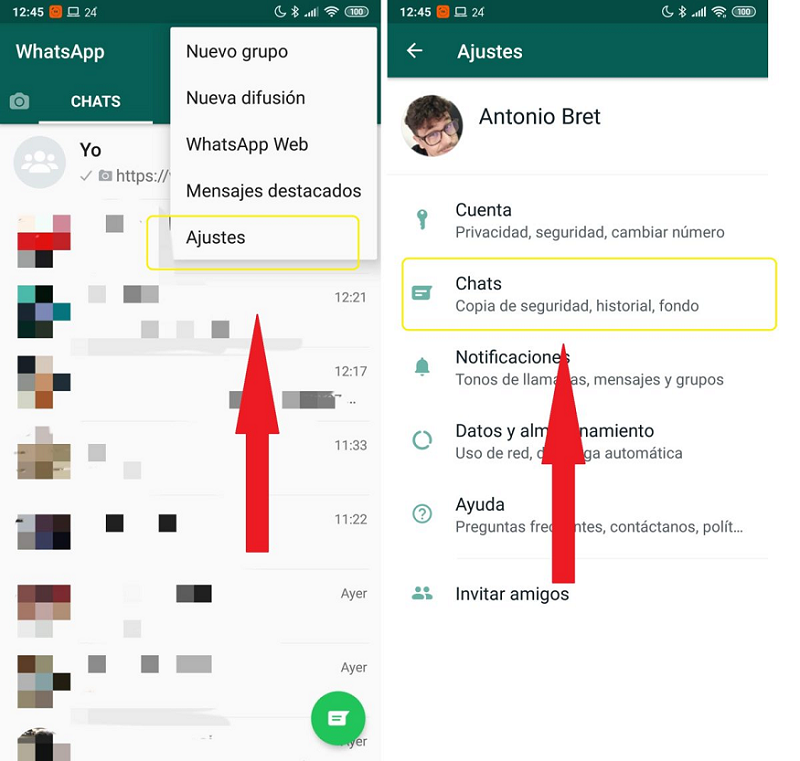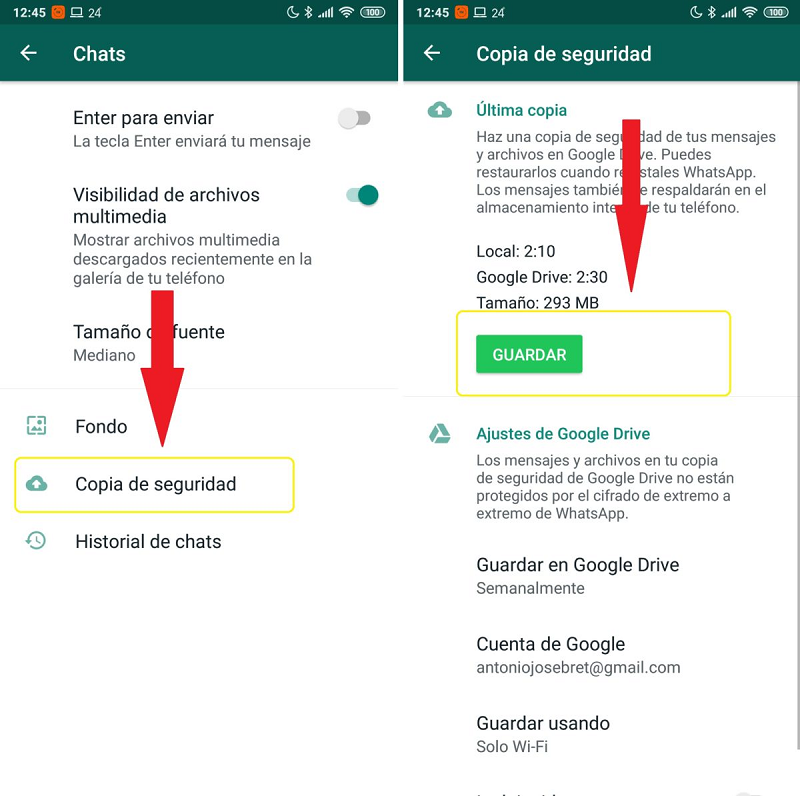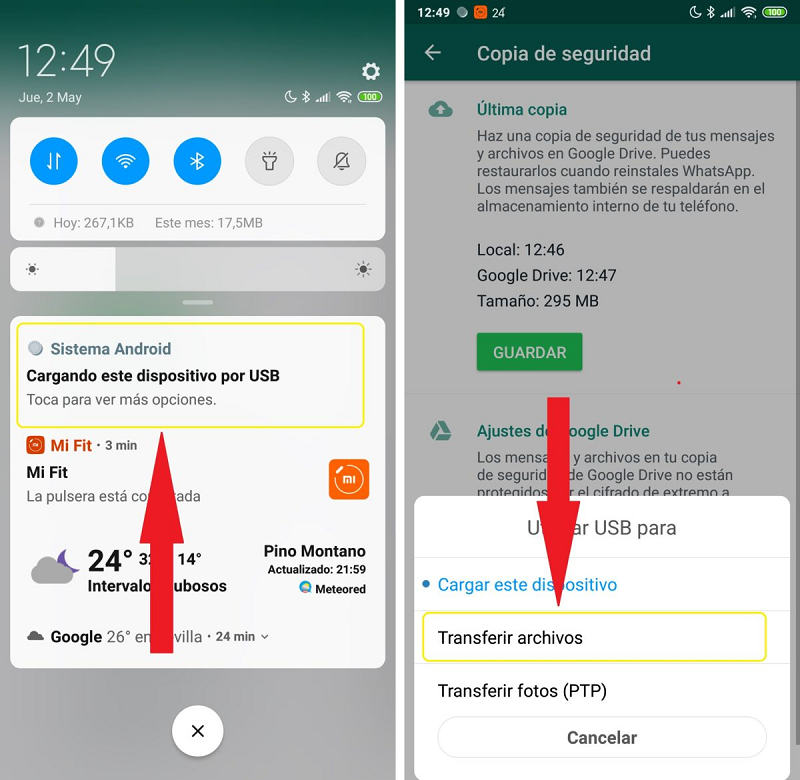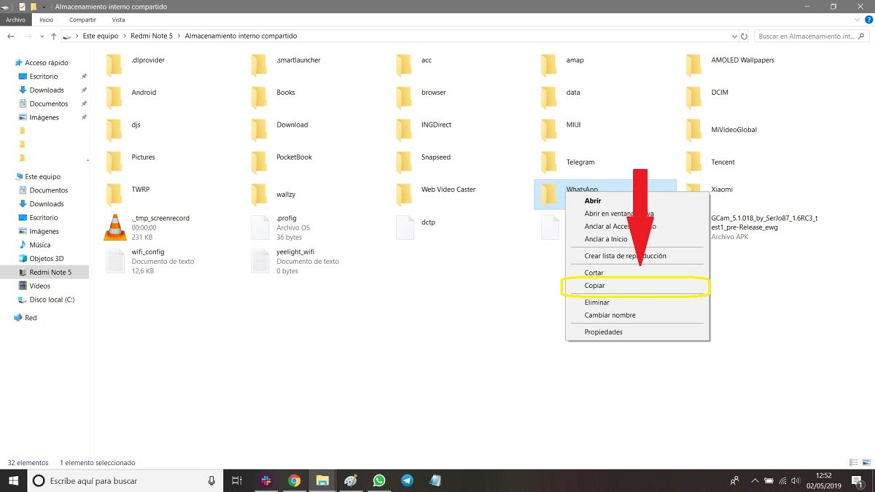Tener los chats de WhatsApp bien guardados puede servirnos de mucho si, en algún momento, por el motivo que sea, necesitáramos algún tipo de información que contienen los mismos. Por eso, y para ayudarte en este tutorial vamos a enseñarte a, en primer lugar, a crear una copia de seguridad de todos tus chats para, posteriormente, guardarla en tu ordenador personal.
Lo principal es saber que vamos a necesitar. Solo necesitarás tu teléfono móvil, tu ordenador personal y un cable USB para transmitir los datos del móvil al ordenador.
Son pasos bastante sencillos y no ponen en peligro alguno ni a tu móvil ni a tu PC. Comencemos:
Como crear una copia de Seguridad de WhatsApp en tu móvil
Lo primero que hemos de hacer es abrir nuestra aplicación de WhatsApp y, en el menú de tres puntos que encontramos en la parte superior de la pantalla, encontramos los ‘Ajustes’.
Como crear una copia de Seguridad de WhatsApp en tu móvil
Dentro de ‘Ajustes’ nos vamos a ir al apartado de ‘Chats’ y, dentro de éste, ‘Copia de seguridad‘.
Como crear una copia de Seguridad de WhatsApp en tu móvil Como crear una copia de Seguridad de WhatsApp en tu móvil
En la pantalla de ‘Copia de seguridad’ vamos a pulsar en el botón verde de ‘Guardar’.Comenzará automáticamente a crear la copia de seguridad y, posteriormente, la subirá a tu cuenta de Google Drive. Desde el ordenador también podrás descargar la copia desde tu cuenta Drive pero, quizás no dispongas de una, por lo que vamos a enseñarte a guardarla mediante un cable USB.
Como guardar la copia de seguridad en tu ordenador
Enchufa el móvil a tu ordenador personal a través del cable UBS con el que lo cargas habitualmente. En ese momento sonará una notificación en tu móvil, avisándote de que el móvil se está cargando a través del USB. Pero nosotros no queremos cargarlo, sino transferir datos, por lo que vamos a bajar la cortina de notificaciones, pulsar en ‘Cargando este dispositivo a través de USB‘ y, posteriomente, ‘transferir archivos’.
Como guardar la copia de seguridad en tu ordenador
En el apartado ‘Este equipo’ de Windows 10 de tu PC deberás ver la carpeta correspondiente a tu terminal. Entra en ella y busca la carpeta de WhatsApp. Con el ratón, pulsa sobre ella con el botón derecho y luego clica en ‘Copiar’.
Como guardar la copia de seguridad en tu ordenador
Finalmente, en el escritorio de tu PC, pulsa ‘Pegar’. Ya tendrás la copia de seguridad en tu ordenador para cuando la necesites.
Te recomendamos: